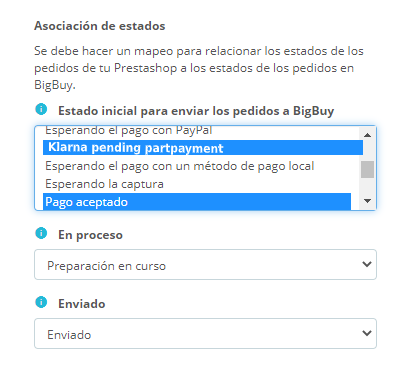Wenn Sie eine neue Zahlungsmethode in Ihrem Prestashop-Shop installieren, sollten Sie eine Reihe von Überprüfungen und Anpassungen der Zahlungspräferenzen vornehmen, um sicherzustellen, dass die neue Zahlungsmethode korrekt funktioniert und dass Ihre Bestellungen ordnungsgemäß synchronisiert werden.
Das erste, was Sie tun sollten, ist, in den Abschnitt Payment > Preferences zu gehen und die 4 angezeigten Optionen zu überprüfen:
- Achten Sie bei Währungseinschränkungen darauf, dass in der Spalte für die neue Zahlungsmethode die Option für Shop-Standardwährung ausgewählt ist. Wenn es nicht ausgewählt ist, tun Sie es jetzt.
- Überprüfen Sie in den Gruppeneinschränkungen, ob die Spalte für die neue Zahlungsmethode aktiviert ist, um die gewünschten Benutzergruppen aufzunehmen. Wenn dies nicht der Fall ist, aktivieren Sie diese Gruppen standardmäßig.
- In den Länderrestriktionen können Sie diejenigen Länder einschränken, in denen die Zahlungsmethode akzeptiert werden soll.
- In den Transporteinschränkungen können Sie auswählen, für welche Spediteure die Zahlungsmethode verfügbar sein soll.
Nachdem die vier Abschnitte überprüft wurden, sollten Sie das Gleiche mit den Status tun. Es gibt Zahlungsmethoden, die neue Status hinzufügen und andere, die die Standardstatus in Prestashop verwenden. Aus diesem Grund sollten Sie prüfen, ob neue Status existieren, in diesem Fall müssen Sie eine kleine Konfigurierung durchführen.
Gehen Sie zu Shopparameter > Auftragseinstellung und klicken Sie darin auf die Registerkarte Status.
In dem Beispiel im Bild sehen Sie, wie Klarna, die Zahlungsmethode, die wir im Beispiel verwendet haben, 4 neue Status erzeugt: “Klarna pending invoice”, “Klarna pending part payment”, “Klarna accepted invoice” und “Klarna accepted part payment”. Stellen Sie sicher, dass für die neuen Status die Option “Mail an Kunden senden” aktiviert ist, damit der Kunde über den Status seiner Bestellung informiert wird.
Wenn die Zahlungsmethode in diesem Abschnitt keinen Status erzeugt, brauchen Sie keine Maßnahmen zu ergreifen. In diesem Fall müssen Sie den Status angeben, in dem die Bestellung versendet werden soll, da dies je nach Zahlung, mit der die Bestellung ausgeführt wurde, ein oder mehrere Status sein können. Wenn Ihnen dies nicht klar ist, machen Sie eine Probebestellung, wählen Sie die neue Zahlungsmethode aus und überprüfen Sie dann die Bestellung im Backoffice, um den Status festzustellen.
Sobald Sie den Status oder die Status kennen, sollten Sie sie im mmoconnector-Modul Ihrer Filiale so konfigurieren, dass die Aufträge aus diesen neuen Status automatisch an das MIP gesendet und korrekt verarbeitet werden. Gehen Sie dazu zum Konfigurationsmodul mmoconnector und wählen Sie in den Status/Status im Abschnitt “Initialstatus für die Ausführung von BigBuy-Aufträgen” und klicken Sie dann auf Speichern, wie im folgenden Bild gezeigt.
Wenn Sie Fragen haben, können Sie im folgenden Beitrag nachlesen, wie Sie das mmoconnector-Modul konfigurieren können.




 Kontakt
Kontakt